
Bir hackintosh oluşturmaktan, yani Apple olmayan bir makineye Mac OS X'i kurmaktan daha tatmin edici bir şey yoktur. Göründüğü kadar kolay olmasa da, elde edilen sonuç çabaya değer. Belirli bileşenlere sahip bir PC oluşturmak ve üzerine Mac OS X yüklemek, gerçek bir Mac'te harcayabileceğiniz binlerce dolar tasarruf etmenizi sağlayabilir. Ve şimdi, taşınabilir dünyaya adım atma zamanı. Bugün bir HP ProBook'u (veya herhangi bir uyumlu Sandy Bridge dizüstü bilgisayarı)% 95 MacBook Pro'ya nasıl dönüştürebileceğinizi göstereceğiz!
Bunu neden yapmalısın (veya yapmamalısın)?
Yapılması gerekip gerekmediğini açıklığa kavuşturalım. Öncelikle hepimiz Apple'ın harika dizüstü bilgisayarlar ürettiğini biliyoruz. Tasarım, yapım kalitesi ve estetik (parıldayan Apple'dan bahsetmiyorum bile) sizi biri için can atacaktır. İkinci olarak, tüm bu Apple dizüstü bilgisayarlar (bazı insanlar için) en kullanıcı dostu ve can sıkıcı işletim sistemi olan Mac OS X ile birlikte gelir. Dijital sanatçılar, müzisyenler, video editörleri, hepsi bir nedenle Mac'i tercih ediyor. Öyleyse karar şu ki, donanım tasarımı gerçekten aradığınız şeyse, gerçek bir Mac almalısınız ve sizi bunu yapmaktan hiç alıkoymuyoruz. Ancak yalnızca işletim sistemi ile ilgileniyorsanız (ve cebinizde birkaç dolar biriktiriyorsanız), buna bir şans vermeyi düşünebilirsiniz. Ancak unutmayın, gerçek bir Mac kadar iyi performans göstermeyebilir. Sonuçlar değişiklik gösterir, bu nedenle en iyisini umun ve dikkatli olun.
Neden HP ProBook?
Hackintoshing'e aşinaysanız, tonymacx86 tarafından geliştirilen hackintoshing yöntemlerinin en 'yasal' yöntemler olduğunu biliyor olabilirsiniz (çünkü bunlar korsanlığı içermezken diğer yöntemlerin çoğu korsanlığa dayanır). Ve hatırlarsanız, size nasıl yapılacağını zaten gösterdik Mac OS X Snow Leopard'ı yükleyin veya Mac OS X Lion kurulumu tonymacx86 yöntemlerini kullanarak özel olarak oluşturulmuş bir bilgisayarda. Son zamanlarda, tonymacx86 topluluğunun üyelerinden biri olan 'BlueKing', HP ProBook'un (özellikle 4530S) Mac OS X Lion veya Snow Leopard'ı çalıştırmak için en uyumlu dizüstü bilgisayarlardan biri olduğunu keşfetti (bir MacBook Pro'ya benzediğinden bahsetmiyorum bile) yanı sıra). Okumuş olabileceğiniz gibi hackintoshing temelleri gönderisi her şey anakartla ilgili ve HP ProBook hacklenebilir bir ana karta sahip gibi görünüyor. Bunun dışında Sandy Bridge işlemcisi olması gerekiyor. Nedeni basit, Sandy Bridge işlemciler yerleşik grafik desteğine sahip, bu da Mac OS X'te biraz kandırarak tam grafik hızlandırma (QE / CI) elde edebileceğiniz ve özel bir grafik kartına ihtiyacınız olmayacağı anlamına geliyor. Dolayısıyla, mevcut bir ProBook sahibiyseniz, makinenizin uyumlu olup olmadığına bakın. Son olarak, kontrol etmeniz gereken bir şey daha var. OS X'te Wi-Fi kullanmak istiyorsanız, dizüstü bilgisayarınızda bir "Atheros" Wi-Fi modülü bulunmalıdır. Ancak bir ProBook'u yeni satın aldıysanız ve gerekli karta sahip değilseniz (bunun yerine bir Broadcom veya Ra-bağlantınız olabilir), Atheros kartını eBay'den oldukça ucuza satın alabilirsiniz. Parça numarası 593127-001 olan doğru olan HP markalı kartı sipariş ettiğinizden emin olun (eBay'de HP Atheros 593127 için arama yapmanız yeterlidir). Sonra eskisini çıkarın ve yenisiyle değiştirin. Artık gerekli tüm öğelere sahip olduğunuza göre, gitmeye hazırız.
Başka bir Sandy Bridge (çekirdek i3 veya üstü) dizüstü bilgisayarınız varsa, bu yöntemi yine de deneyebilirsiniz, tonymacx86 forumları özel dizüstü bilgisayarınız için başka birinin onu hacklemeyi denediğini görmek için. Ayrıca Mac OS X Snow Leopard'ı ProBook'unuza veya başka bir dizüstü bilgisayara (Lion yerine) aşağıdaki sayfada açıklandığı gibi yükleyebilirsiniz. iBoot + MultiBeast yöntem. Aşağıdaki prosedür ayrıntılı bir açıklamadır. Aslan kurulum kılavuzu BlueKing tarafından (kar leoparı kurulumu için, ayrıca bu rehber ).
Prosedür
Şimdi iki durum olabilir. Ya sabit sürücünüzde Windows (veya başka bir işletim sistemi) yüklü olacak ya da boş olabilir. Her iki durumda da, GPT'de biçimlendirilmesini istiyoruz (bu nedenle, Windows zaten yüklüyse yeniden biçimlendirmeniz gerekebilir). Devam etmeden önce verilerinizi yedekleyin. UniBeast yöntemini kullanacağız. UniBeast USB sürücüsünü hazırlayarak başlayın. Bununla ilgili ayrıntılı bir rehberimiz var, bu yüzden kesinlikle bunu kontrol et . Her şeyi açıklamak zaman alacak. Kısacası, bir Mac'te OS X Lion uygulamasını satın alın, 8GB veya daha fazla kapasiteli bir USB takın, Mac OS X Extended olarak biçimlendirin, UniBeast'i tonymacx86 çalıştırın, çalıştırdığınızda “Dizüstü Bilgisayar Desteği” ni seçtiğinizden emin olun, bekleyin, işte.
USB hazır olduğunda, onu ProBook'unuza takın ve açın. Optimum ayarlara sahip olduğunuzdan emin olun ve bunun için en basit yol, BIOS'unuzu varsayılanlara geri yüklemektir. Ayrıca daha sonra ihtiyacımız olacağından BIOS sürümünü de not edin. USB'den yükleyiciye önyükleyin (ProBook'unuzu açtığınızda F9'a basın), yüklenmesine izin verin, bir dil seçin ve İleri'ye tıklayın.
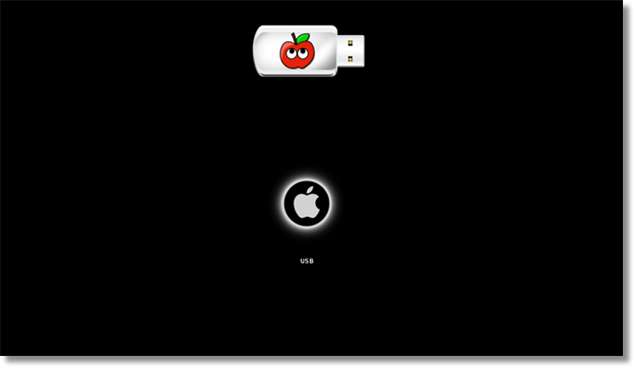
Ardından menü çubuğunda İzlenceler> Disk İzlencesi'ni tıklayın. Şimdi, ikili önyükleme sistemine sahip olmak istediğinizi varsayarsak, 3 bölüm oluşturacağız; Biri Mac için, biri verilerinizi depolamak için ve biri Windows için. İsterseniz daha fazla (veya daha az) bölüm oluşturabilirsiniz. Disk İzlencesi'nde, Bölümler sekmesi. 3 bölüm oluşturun, onları etiketleyin Aslan , Boş (veya ne istersen) ve pencereler sırasıyla, ve boyutlarını buna göre ayarlayın ("Windows" bölümünü oluşturabilir veya oluşturmayabilirsiniz, daha sonra bir çift önyükleme sistemi oluşturmak isteyip istemediğinize bağlıdır). Tıkla Seçenekler düğmesini tıklayın, "GUID Partition Table" ı tıklayın ve Tamam'ı tıklayın. Windows ve Boş bölümlerin MSDOS olarak biçimlendirildiğinden ve Mac OS X bölümünün Mac OS X Genişletilmiş (Günlüklü) olarak biçimlendirildiğinden emin olun. Uygula'ya tıklayın ve ardından sürücüyü bölümlemek için Böl'e tıklayın.
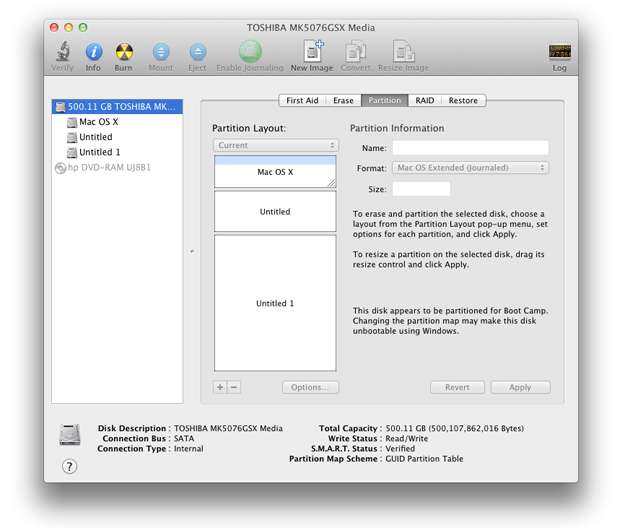
Bu ekran görüntüsü sadece referans amaçlıdır, gerçek sonuçlar değişebilir. Bu sadece size nasıl görüneceğine dair bir fikir vermek içindir. "Windows" ve "Boş" Bölümlerin burada etiketlenmediğini fark edebilirsiniz, ancak fikri anladınız.
Bölümlemeyi bitirdikten sonra disk yardımcı programından çıkın. Windows ile çift önyükleme yapmak istiyorsanız, genellikle önce Windows'u yüklemeniz ve ardından OS X'i yüklemeniz önerilir. Ancak, yükleyicinin yarısına geldiğiniz için, diğer tarafa gitmek daha fazla zaman alacaktır, bu nedenle yükleyeceğiz Önce OS X. Yükleyiciyle devam edin. Hedef olarak Mac bölümünü seçin (adını verdiğiniz ad, Lion veya Mac HD) ve yüklemesine izin verin. Yapılandırmanıza bağlı olarak yaklaşık 15-30 dakika sürer. Tamamlandığında, Mac OS X Lion'un yüklendiğine dair bilgilendirileceksiniz ve bilgisayarınızı yeniden başlatmanız istenecek. Yeniden başlat düğmesine tıklayarak bunu yapın.
Yeniden başladığında, yükleyici USB'sinden yeniden başlatmanız gerekecektir. Bu sefer 2 seçeneğiniz olacak. Ya yükleyiciye yeniden önyükleme yapmak ya da yeni yüklediğiniz OS X ile önyükleme yapmak (ve yapmanız gereken budur). Lion adlı sürücüyü (veya adını verdiğiniz şeyi) seçmek için ok tuşlarını kullanın ve enter tuşuna basın. Birkaç saniye içinde masaüstüne gelirsiniz. Ve evet, ilk açılışta bir klavye eklemeniz istenebilir, bu tek seferlik bir işlemdir. Dizüstü bilgisayara bir USB klavye takın ve istem kaybolur, ardından klavyeyi çıkarabilirsiniz.
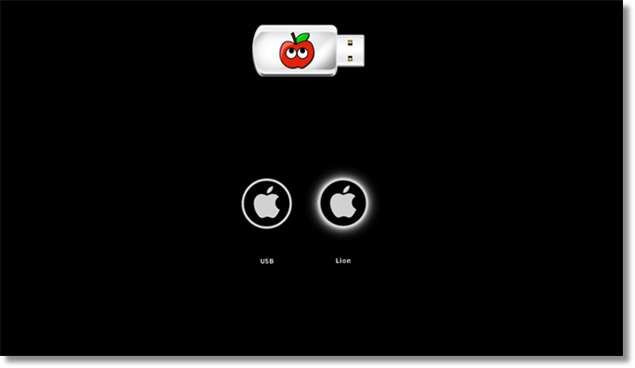
Dizüstü bilgisayarınızda Mac OS X'in keyfini tam anlamıyla çıkarabilmek için yapmanız gereken bir şey daha var. Bir ProBook'u hacklemeyle ilgili bu proje, tonymacx86 forumlarının bir üyesi tarafından başlatıldığından, özellikle ProBook için özel bir yükleyici geliştirdi. Hatırlarsanız, OS X'i özel olarak oluşturulmuş bir bilgisayara yükledikten sonra MultiBeast'i çalıştırmanız önemlidir, böylece ses gibi tüm cihazların ve uyku gibi diğer işlevlerin çalışmasını sağlayabilirsiniz. Ve bu kılavuzu ProBook dışında herhangi bir Sandy Bridge dizüstü bilgisayar için izliyorsanız, şimdi MultiBeast'i kullanmanız gerekir ( nasıl kullanılacağını oku ). Ancak bu durumda, ihtiyacınız olan şey özel olarak tasarlanmış HP ProBook yükleyicidir. Öncelikle, tonymacx86 forumlarına kaydolun (ve herhangi bir sorunla karşılaşırsanız oradan yardım isteyebilmeniz için önerilir). Kaydolduktan sonra indirin yükleyici sonuna eklendi Bu gönderi . Onu yeniden dağıtma yetkimiz yok, bu yüzden gidip kaydolmanız ve indirmeniz gerekecek. Farklı bir dizüstü bilgisayara kuruyorsanız MultiBeast'i kullanın.
Bir sonraki adım en basit olanıdır. Yükleyiciyi indirin ve çalıştırın. Yapmanız gereken birkaç seçim var. BIOS sürümünüzü seçin (muhtemelen daha önce not etmişsinizdir, bu yüzden buna bakın). Ardından neyin yükleneceğini seçin. Yeni yüklediğiniz OS X sürümünü seçin (Snow Leopard olması durumunda, yükleyiciyi çalıştırmadan önce 10.6.8'e yükseltin). Ayrıca, bir i5 veya i7 CPU üzerindeyseniz, Ethernet Kext Installer, Chimera (bootloader) ve uygun SSDT'yi seçin. Son olarak, en önemli şey, uygun DSDT'yi seçin. İlk olarak, ProBook'un hangi sürümüne sahip olduğunuzu belirleyin, bu ister yerleşik grafik desteği (HD3000), ister özel grafikli (Radeon) veya 4730S olsun. Bu kategori altındaki öğeleri genişletmek için adın yanındaki oku tıklayın. Ardından, daha önce not ettiğiniz BIOS sürümünü seçin. Ayrıca Ekstra Araçları inceleyin ve bunlardan herhangi birini yüklemek isteyip istemediğinize bakın. Aşağıdaki ekran görüntüsü, ProBook'umdaki seçimlerin nasıl göründüğünü gösteriyor.
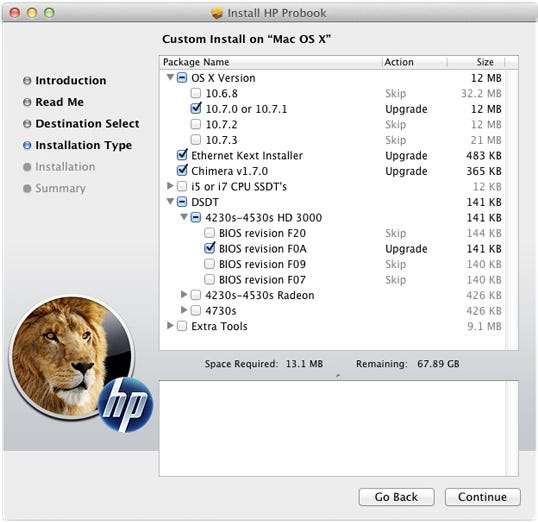
Seçimlerinizi yaptıktan sonra Yükle'yi tıklayın, şifrenizi girin ve kurulumun tamamlanmasını bekleyin. Bu bittiğinde, her şeyin çalışıp çalışmadığını test edebilirsiniz. Gerekirse yükleyiciyi istediğiniz zaman yeniden çalıştırabileceğinizi unutmayın. Bu, bir şey çalışmayı durdurursa, yeniden etkinleştirmek için yükleyiciyi yeniden çalıştırabileceğiniz anlamına gelir. Çoğu kişiye göre HDMI çıkışı, VGA çıkışı, uyku, ses, tam grafikler, Wi-Fi (Atheros kartınız varsa), web kamerası, kısacası her şey çalışıyor. Tonymacx86 topluluğu artık çoklu dokunma hareketlerini izleme paneline getirmek için çalışıyor (iki parmakla kaydırma / kaydırma mükemmel şekilde çalışsa da).
Şimdi ProBook'unuzun OS X'i çalıştırma şeklinden memnunsanız, kullanmaya devam edebilirsiniz. Windows ile ikili bir önyükleme sistemi istiyorsanız, Windows DVD'sini kullanarak önyükleme yapın ve disk yardımcı programını kullanarak belirlediğimiz bölüme Windows'u yükleyin (Windows bölümünü Windows kurulumundan NTFS olarak ve boş bölümü sizden sonra FAT32 olarak biçimlendirebilirsiniz. Windows'u yükleyin, böylece hem Windows hem de OS X veri okuyabilir / yazabilir). Windows kurulduktan sonra artık OS X'e önyükleme yapamayacağınızı fark edeceksiniz. Bu normaldir çünkü Windows, chimera önyükleyicinin yerini almıştır. Bu sorunu gidermek için, yükleyici USB'yi kullanarak OS X'e önyükleyin (USB'den önyüklerken Mac bölümünü seçin). ProBook yükleyiciyi çalıştırın ve kimerayı kurun (kurulacak öğeler listesinden kimerayı seçin). Bunu yaptıktan sonra, dizüstü bilgisayarınızı yeniden başlatın ve artık size OSX veya Windows'a önyükleme seçeneği sunan chimera bootloader'a sahip olacaksınız. İşte karşınızda, her iki dünyanın en iyisi olan OS X ve Windows çalıştıran (Apple olmayan) bir dizüstü bilgisayarınız var!
Yükledikten sonra herhangi bir sorunuz varsa, SSS . Ayrıca, tonymacx86 forumlarına gidebilir ve sorunuzu orada sorabilirsiniz, kesinlikle yanıtlanacaksınız. Orada bir özel forum bölümü HP ProBook için, devam edin ve bir göz atın. Ayrıca, hackintosh dizüstü bilgisayarınızda varsayılan "yazılım güncellemesini" kullanmaktan kaçının, aksi takdirde kurulumunuz bozulabilir.







